Come aggiungere o rimuovere Google Drive dal pannello di Esplora Risorse in Windows 10
Se utilizzate Google Drive ( vi ricordo che avete 15 Giga gratuiti e fruibili da qualsiasi dispositivo come PC, MAC Tablet Smartphone ) quasi certamente potrebbe errervi utile visualizzare direttamente l’icona di Google drive nel pannello di Esplora Risorse.
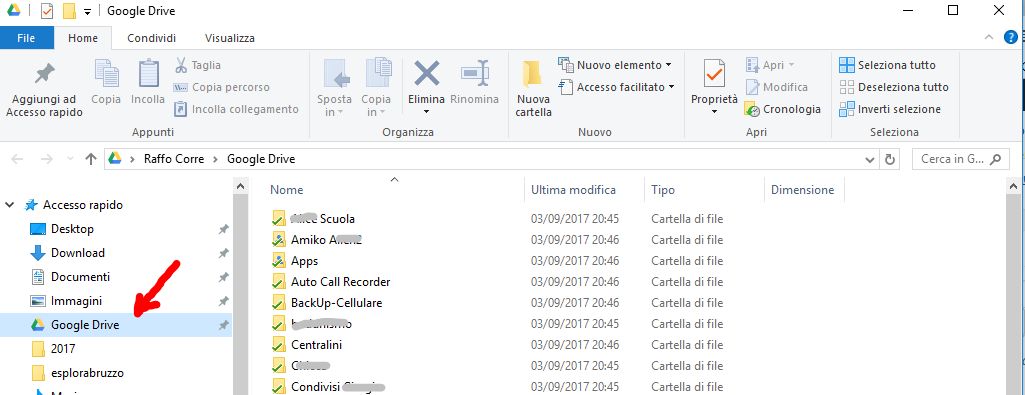
La prima cosa che dovete fare per visualizzare la risorsa Google Drive in Esplora Risorse di Windows 10 è scaricare, direttamente da Google , il software che vi consentirà di utilizzare Google Drive direttamente dal vostro PC.
Scarichiamo, quindi, direttamente da Google il piccolo programma di installazione e lasciamo che installi l’applicazione…
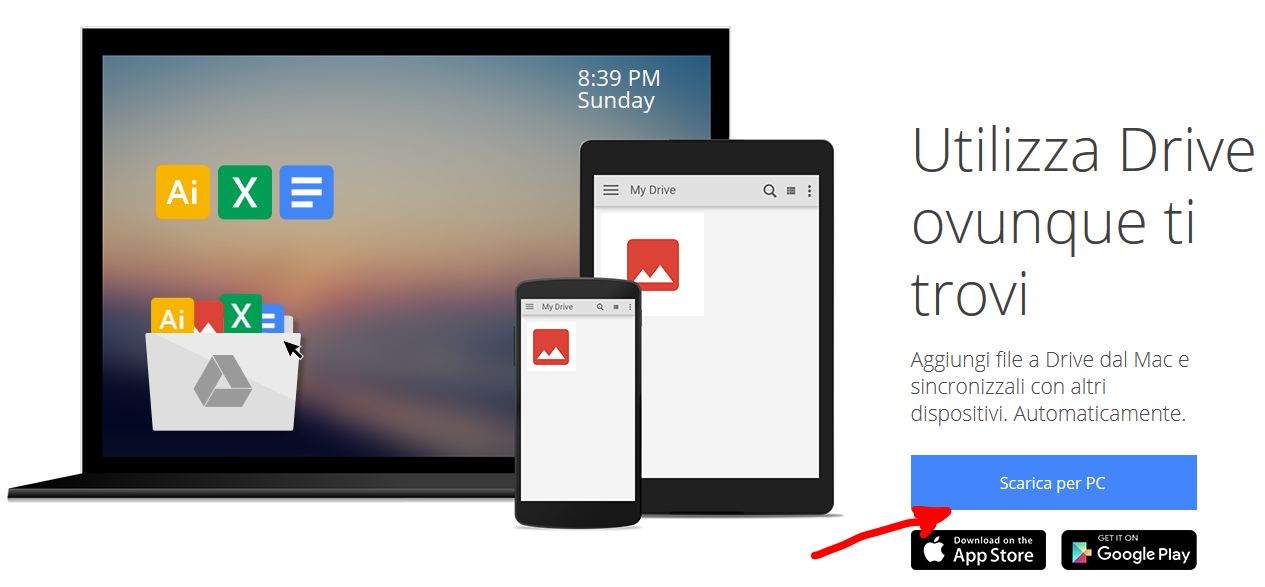
…terminata la quale inseriamo le nostre credenziali d’accesso
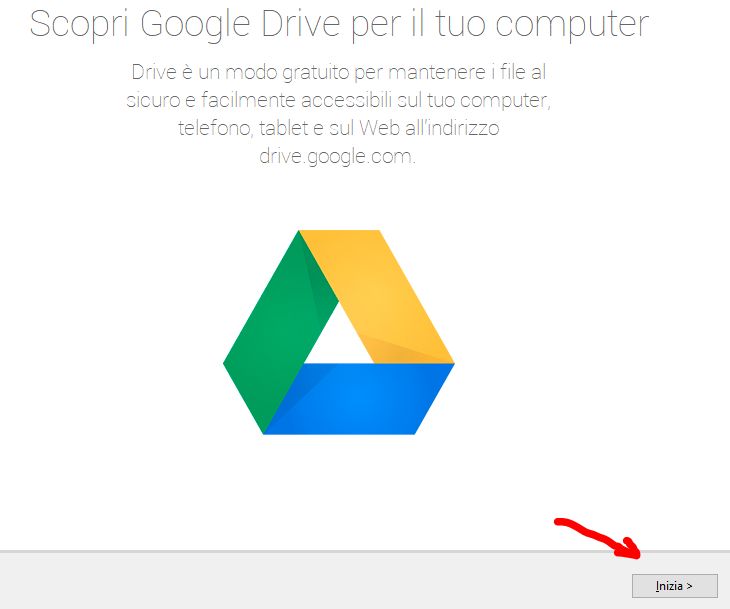
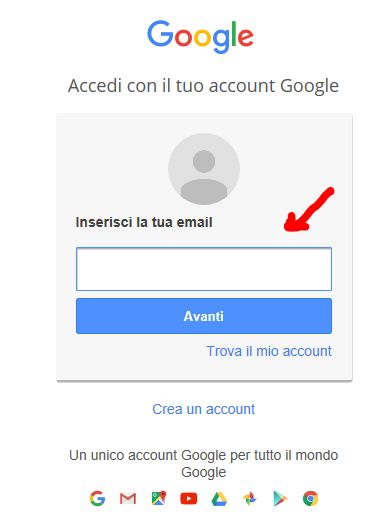
Terminata l’installazione la risorsa Google drive sarà immediatamente visualizzata in Esplora risorse.
Vediamo ora come aggiungere la Risorsa Google Drive ( qualora l’abbiate rimossa ) e come rimuoverla.
Aggiungere la Risorsa Google Drive in Esplora File con Windows 10 a 32 Bit
- Fate click sul link sotto per scaricare la chiave di registro che occorre
- 32-bit_Add_Google_Drive_to_navigation_pane.reg
- Salvate il file ( ad esempio ) sul desktop
Fateci doppio click sopra per unirlo al registro di sistema
Se richiesti fate click/tap su Run, OK (UAC), Si, e OK per approvare l’unione ( merging). - Se la modifica non risulta immediatamente visibile chiudete e riaprite Esplora FIle.
- Se lo desiderate potete cancellare il file di registro appena scaricato
Aggiungere la Risorsa Google Drive in Esplora File con Windows 10 a 64 Bit
- Fate click sul link sotto per scaricare la chiave di registro che occorre
- 64-bit_Add_Google_Drive_to_navigation_pane.reg
- Salvate il file ( ad esempio ) sul desktop
Fateci doppio click sopra per unirlo al registro di sistema
Se richiesti fate click/tap su Run, OK (UAC), Si, e OK per approvare l’unione ( merging). - Se la modifica non risulta immediatamente visibile chiudete e riaprite Esplora FIle.
- Se lo desiderate potete cancellare il file di registro appena scaricato
Rimuovere la Risorsa Google Drive da Esplora File con Windows 10
- Fate click sul link sotto per scaricare la chiave di registro che occorre
- Remove_Google_Drive_from_navigation_pane.reg
- Salvate il file ( ad esempio ) sul desktop
Fateci doppio click sopra per unirlo al registro di sistema
Se richiesti fate click/tap su Run, OK (UAC), Si, e OK per approvare l’unione ( merging). - Se la modifica non risulta immediatamente visibile chiudete e riaprite Esplora FIle.
- Se lo desiderate potete cancellare il file di registro appena scaricato

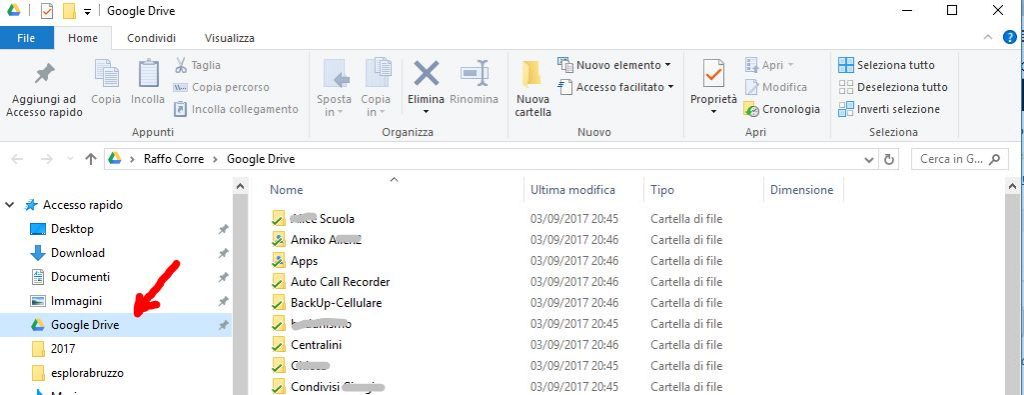
ciao ho spostato il percorso di google drive in un altra partizone, ora per la cartella in explora risorse che ho aggiunto va sempre a cercarre il persorso in c.
come faccio a modificare il percorso?
NOn ho mai fatto la prova ma potresti provare a cambiare il percorso con un editor testuale nelle chiavi di registro che ho pubblicato…ad esempio per la versione a 64 Bit sulla linea 13 e 39… senza cambiare null’altro nè la struttura della linea
Fatto questo prima disattivi con l’apposita chiave e poi riattivi la visualizzazione…
Fammi sapere come va a finire
Ho provato a eliminare la chiave BoxContextMenuClient e FileSyncEx – riavviato il pc, ma trovo ugualmente il collegamento su esplora risorse.
E’ possibile rimuovere Box Sync da Esplora File con Windows 10?
Scusa marco ma non ho capito di quale applicazione parli… Box Sync di… ?
l’applicazione che voglio togliere da esplora file è Box Sync che può essere scaricata al seguente link
https://www.box.com/it-it/resources/downloads.
Puoi andare in Regedit e cercare questo percorso : HKEY_CLASSES_ROOT\*\shellex\ContextMenuHandlers
Troverai tutte le chivi che identificano le aggiunte in esplora risorse. Se cancelli la chiave corrispondente cancellerai il comando dal menu contestuale. Se dovessi ripensarci dovresti salvarti la chiave prima… altrimenti devi disinstallare e reinstallare il programma
Ho eliminato le chiavi BoxContextMenuClient riavviato pc ma trovo ugualmente il collegamento di box su esplora risorse.